Chrome浏览器视频录制功能使用方法和实操指南
文章来源:谷歌浏览器官网
时间:2025-07-24
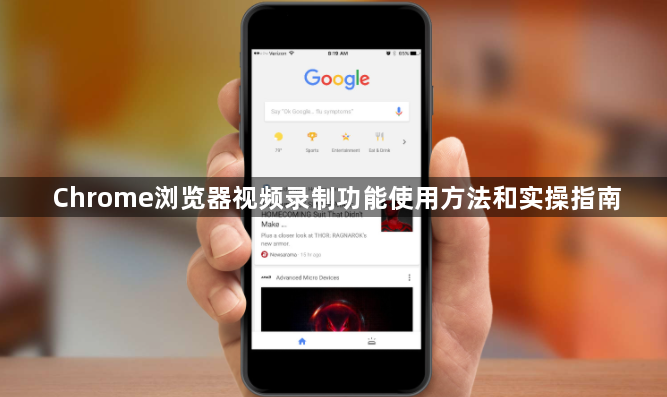
1. 使用第三方插件录制
- 安装插件:打开Chrome浏览器,点击右上角三个点图标,选择“扩展程序”→“打开Chrome网上应用店”。在搜索框输入关键词如“录屏”“屏幕录制”,找到评分高、用户量大的插件(如Screencastify、Loom、Nimbus Capture),点击“添加到Chrome”完成安装。
- 开始录制:进入需录制的网页,点击浏览器右上角的插件图标。选择录制模式(全屏、当前标签页或自定义区域),根据需求勾选是否录制声音、是否启用倒计时。点击“开始录制”按钮,插件会记录屏幕操作和声音。
- 保存视频:录制完成后,点击插件图标或浏览器右上角的红色提示点,选择“停止录制”。在弹出的窗口中,设置视频保存路径、文件名及格式(如MP4),点击“保存”即可存储到本地。部分插件还支持直接上传云端或生成分享链接。
2. 调整录制设置
- 视频质量:在插件设置中,可选择低、中、高画质,或自定义分辨率(如1080P)。高质量适合教学演示,低质量可节省存储空间。
- 音频选项:勾选“系统声音”可录制电脑音效(如视频播放声),勾选“麦克风”可录入人声讲解。若无需音频,可关闭以减少文件体积。
- 区域录制:若只需录制屏幕某部分(如网页表单操作),选择“自定义区域”后,拖动选框锁定录制范围,避免无关内容干扰。
3. 其他实用功能
- 暂停与继续:部分插件(如Screencastify)支持录制过程中暂停,方便处理突发情况(如接听电话),点击“恢复”可继续录制。
- 实时标注:使用Nimbus Capture等插件时,可在录制画面添加箭头、文字注释,适合制作教程视频。
- 快捷键操作:在插件设置中绑定快捷键(如Ctrl+Shift+S启动录制),提升操作效率。

